リスト コントローラは、複数のコントローラを組み合わせて 1 つの効果を生成します。リスト コントローラは、構成要素である各種コントローラの処理順序を管理する機能を持つ、複合型のコントローラです。コントローラは上から下の順序で評価されます。さらに、リスト内の各コントローラの重みを設定して、相対的な影響を指定することができます。
- [モーション](Motion)パネル
 で
で
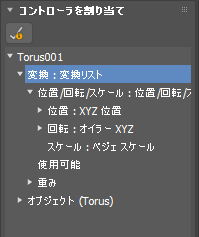
パラメータにリスト コントローラを割り当てると、現在のコントローラはそのリスト コントローラの 1 つ下のレベルに移動して、割り当てたコントローラがリストの最初のコントローラになります。また、2 番目のパラメータが、[使用可能](Available)という名前でリスト コントローラの下位に追加されます。このパラメータは、リストに追加する次のコントローラ用の空のプレースホルダです。
既定では、リストされる各コントローラの[重み](Weight)は 100.0 に設定されています。この設定を変更して、コントローラがオブジェクトに与える効果を増減できます。
[アニメーション](Animation)メニューを使用してコントローラを割り当てる場合は、既定でリスト コントローラが自動的に割り当てられ、選択したコントローラがリストの先頭に表示されます。この動作は、[モーション](Motion)パネルやトラック ビューでコントローラを割り当てる場合(指定されたコントローラしか割り当てられない)とは異なります。
リスト コントローラの重みをアニメートすると、非線形アニメーション システムと同じことを実現できます。それぞれのリスト コントローラ トラックでは、オンとオフを切り替えられる、さまざまな値をフレーム間で維持できます。あるいは、重みをアニメートして、フレーム間をブレンドできます。
ワイヤリングと式を使用したアニメーション
リスト コントローラ トラックは、特にパラメータ ワイヤリングや式を使用して階層内の要素をアニメートしたい場合に便利です。オブジェクトにコントローラを 1 つだけ適用し、そのコントローラ(あるいは、リスト内の最初のコントローラ)をワイヤリングや式を使ってアニメートする場合は、親オブジェクトの座標系を使用しなければなりません(親子関係を持たないオブジェクトの場合は、ワールド座標系を使用します)。しかし、オブジェクトのローカル座標系を使ってアニメートできた方が便利です。そのためには、コントローラ リスト内の 2 番目のコントローラにワイヤリングする(あるいは、式コントローラを 2 番目のコントローラとして使用する)必要があります。
手順
例: リスト コントローラで 2 つのコントローラを組み合わせるには:
- ボックス オブジェクトを 1 つ作成し、
 をオンにします(「オート キー アニメーション モード」を参照)。
をオンにします(「オート キー アニメーション モード」を参照)。
- 3 つの位置キーを含む簡単なアニメーションを作成します。
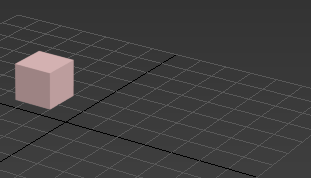
 [モーション](Motion)パネル
[モーション](Motion)パネル  [パラメータ](Parameters)
[パラメータ](Parameters)  [コントローラを割り当て](Assign Controller)ロールアウトで、位置トラックをクリックしてハイライト表示します。
[コントローラを割り当て](Assign Controller)ロールアウトで、位置トラックをクリックしてハイライト表示します。
 ([コントローラを割り当て](Assign Controller))をクリックします。
([コントローラを割り当て](Assign Controller))をクリックします。
- [位置コントローラを割り当て](Assign Position Controller)ダイアログ ボックスで[位置リスト](Position List)をクリックします[OK]をクリックします。
- [位置](Position)トラック内のプラス記号をクリックしてトラックを展開します。
[XYZ 位置](Position XYZ)トラックと[使用可能](Available)というラベルが付いたトラックが表示されます。
- [使用可能](Available)トラックをクリックし、[コントローラを割り当て](Assign Controller)
 ボタンをクリックします。
ボタンをクリックします。
- [コントローラを割り当て](Assign Controller)ダイアログ ボックスで[ノイズ位置](Noise Position)を選択し、[OK]ボタンをクリックします。
[ノイズ コントローラ](Noise Controller)ダイアログ ボックスが開きます。
- アニメーションを
 再生します。
ボックス オブジェクトが最初のアニメーション パスに沿って移動しながら、ランダムに振動します。
再生します。
ボックス オブジェクトが最初のアニメーション パスに沿って移動しながら、ランダムに振動します。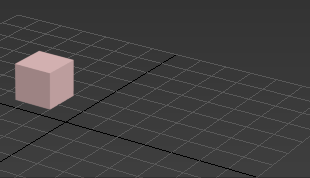
各コントローラでさまざまな[重み](Weight)の設定を試して結果を見てみてください。
インタフェース
[モーション](Motion)パネル > [パラメータ](Parameters) > [位置リスト](Position List)ロールアウト
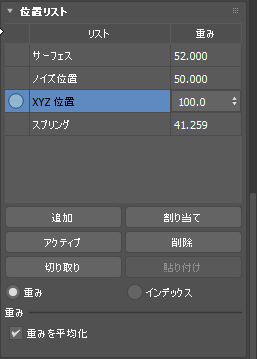
- リスト ウィンドウ
-
すべてのコントローラをリストに表示します。評価順は上から下です。リスト最上部のコントローラが最初に評価されます。その他のコントローラの評価には、先に評価されたコントローラの結果が使用されます。
- テーブル内でリスト名をダブルクリックすると、アクティブに設定したり、名前を変更したりできます。リストに追加するには、コントローラを「使用可能な」アニメート可能サブ コントローラに割り当てます。
- コントローラの横にあるウェイト(Weight)値をダブルクリックして、エントリの強度を変更します。変更は、選択した重み付け方法に送られます。
コントローラの重みの値を増減させることによって、そのコントローラの影響を大きくしたり小さくしたりします。既定値は 100.0 です。
- 追加(Append)
- リストの最後に新しい既定値のコントローラを追加します。(新しい既定値のコントローラを設定するには、コントローラを割り当て(Assign Controller)リストでコントローラを選択し、既定値に設定(Make Default)ボタンをクリックします。)
- 割り当て(Assign)
- 選択したコントローラを新しいコントローラに置き換えます。
[割り当て](Assign)をクリックすると、[コントローラを割り当て](Assign Controller)リストが開きます。コントローラをダブルクリックして、選択した位置リスト コントローラをそのコントローラに置き換えます。注: 置き換え用のコントローラは、引き続き元のコントローラの重みの値を使用します。
- アクティブ(Set Active)
-
ビューポート内での対話型変更を反映するコントローラを特定します。現在アクティブなコントローラは、リスト内では矢印付きで表示されます。
たとえば、[位置リスト](Position List)を使用するオブジェクトで、リスト内に[ノイズ位置](Noise Position)と[ベジェ位置](Bezier Position)が表示されている場合、そのオブジェクトの一般的なモーション パスは[ベジェ位置](Bezier Position)コントローラによって制御されます。また[ノイズ位置](Noise Position)コントローラは、オブジェクトの動きにランダムな揺れを追加します。- [ベジェ位置](Bezier Position)コントローラをアクティブ コントローラに指定すると、オブジェクトをシーン内で自由に移動できます。
- 一方、[ノイズ位置](Noise Position)がアクティブ コントローラの場合は、ノイズ コントローラが対話型操作をサポートしていないため、オブジェクトを移動することはできません。
- 削除(Delete)
-
選択されているコントローラを削除します。
- 切り取り(Cut)
-
選択されているコントローラを削除し、クリップボードに格納します。クリップボードの内容は、コントローラを貼り付けるまで、コントローラの内部でのみ保持されます。
- 貼り付け(Paste)
-
クリップボードの内容を、選択したコントローラの上の位置に配置します。貼り付けを実行すると、クリップボードは空になります。
- 重み: 重みを平均化(Weight: Normalize Weights)
-
[重み](Weight)オプションを選択して、[重み](Weight)の設定をアクティブにします。
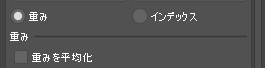
このチェック ボックスにチェックマークを付けると、リスト内のすべてのコントローラの重みが平均化されます。このオプションは、変換リスト、位置リスト、スケール リスト コントローラのみで使用できます。既定値はオフです。
- インデックス(Index)
-
[インデックス](Index)オプションを選択して[インデックス](Index)の設定をアクティブにします。
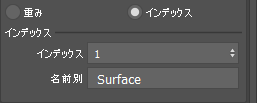
設定 機能 インデックス(Index) 使用するサブ コントローラを選択します。 名前別(By Name) 名前検索でサブ コントローラのインデックスを選択します。不完全な名前に一致します。テーブル内をダブルクリックして名前を変更します。 - 編集可能な名前フィールド
-
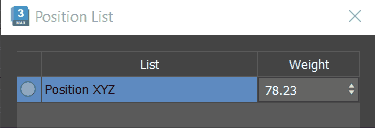
コントローラ リストのリスト ウィンドウから任意のコントローラを選択した後、この編集ボックスに名前を入力します。区別しやすい明解な名前を使用してください。このフィールドでは、識別しやすくなるように、コントローラの名前を変更できます。
[モーション](Motion)パネル > [パラメータ](Parameters) > [回転リスト](Rotation List)ロールアウト
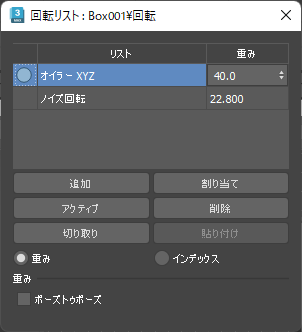
- ポーズトゥポーズ(Pose to Pose)
-
リスト内のコントローラ間のブレンドを有効にします。このオプションは、回転リスト コントローラのみで使用できます。既定値はオフです。
チェックマークが付いていない場合、リスト コントローラは回転ごとに個別に重みを設定し、これらの回転を足し合わせることで、最終的な効果を出します。レイヤの上にレイヤをスタックし、効果の重みを増減して、アニメートします。既定値は、この設定です。
チェックマークが付いている場合、各ポーズが、リスト内の前のコントローラの結果とブレンドされます。この方法では、効果が加算されるのではなく、ポーズトゥポーズのブレンドが行われます。リスト内のコントローラの重みを調整することで、あるポーズ(リスト内のコントローラ)と別のポーズがブレンドされます。最後の重みが 100.0 の場合は、リスト内の直前のポーズの重みを調整しても、その効果は現れません。最後のポーズには最大限の効果が現れます。このスタックを使った方法は、非線形アニメーション(NLA)効果を得るのに最適な方法です。モーション クリップや 1 フレームのポーズを新しいレイヤに貼り付け、重みの設定により、複数のポーズをブレンドすることができます。
[モーション](Motion)パネル > [パラメータ](Parameters) > [変換リスト](Transform List)ロールアウト
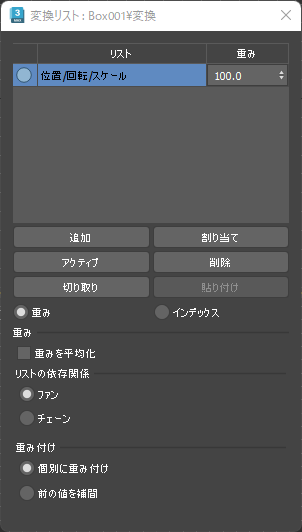
- リストの依存関係(List Dependency)
-
[リストの依存関係](List Dependency)オプションを使用して、リストをファンやチェーンのように扱います。順序に依存するか、正確な親変換が必要かどうかを指定します。
依存関係 動作 ファン(Fan) 親変換をリストのエントリに渡し、重み付け方法を使用してブレンドします。この設定は、エントリが独立していて、順序が重要でない場合に便利です。 チェーン(Chain) 前の結果を親変換として次の結果に渡し、重み付け方法を使用してブレンドします。この設定は、リストが順序依存の場合、またはコンストレイントを使用する場合などの正確な親変換が必要な場合に便利です - 重み付け(Weighting)
- 重み付けの適用方法を選択します。
重みの種類 動作 個別に重み付け(Weight Independently) リスト エントリに個別に重みを付けて、結合します。回転コンポーネントの重み付けは、[-100%,100%]の範囲にクランプされます。 注: 不均等なスケールは避けてください。前の値を補間(Interpolate Previous) 前のリスト エントリを補完して現在のエントリを生成します。回転とは、rotation_list のようにポーズ間で補間することです([-100%,100%]の範囲にクランプされます)。スケールすると、重み付けに使用される前のエントリとの差が増幅されます。 注: 不均等なスケールは避けてください。
リスト コントローラのコンテキスト メニュー
- コントローラを割り当て(Assign Controller)
- [コントローラを割り当て](Assign Controller)リストを開きます。
- コントローラをコピー(Copy Controller)
- 選択されているコントローラをコピーし、クリップボードに格納します。
- コントローラを貼り付け(コピー/インスタンス/ワイヤ) (Paste Controller (Copy/Instance/Wire))
- クリップボードのコントローラを[リスト](List)ウィンドウに挿入します。貼り付けには、次の操作のいずれかを選択します。
コピー(Copy) バッファ内のアニメーション コントローラのコピーを、右クリックしたフィールドに割り当てます。
インスタンス(Instance) コピーしたアニメーション コントローラのインスタンスを右クリックしたフィールドに割り当てます。
ワイヤ(Wire) [パラメータ ワイヤリング](Parameter Wiring)ダイアログ ボックスを開きます。コピーしたパラメータと貼り付け先のパラメータが選択されています。つまり、2 つのパラメータのビューポートでワイヤ パラメータを作成するのと同じです。
- 既定値のコントローラにリセット(Reset to Default Controller)
- 選択されているコントローラを既定値として設定されたコントローラに復元します。
- トラック ビュー内で表示(Show in Track View)
-
「選択」という名前のトラック ビュー - カーブ エディタ ウィンドウを開いて展開し、選択したパラメータを表示します。特定のカーブまたはトラックにすばやくアクセスする場合、これは大変便利です。
- [[パラメータ ワイヤリング](Parameter Wire)ダイアログ内で表示]
-
[パラメータ ワイヤリング](Parameter Wiring)ダイアログ ボックスを開き、選択したパラメータにフォーカスを置きます。
- パラメータ ワイヤ ダイアログでワイヤを表示(Show Wire in Parameter Wire Dialog)
- 選択したコントローラにフォーカスを置いて開きます。